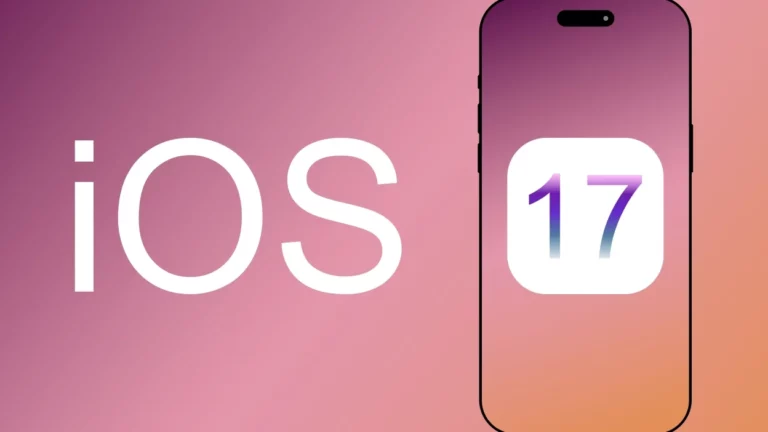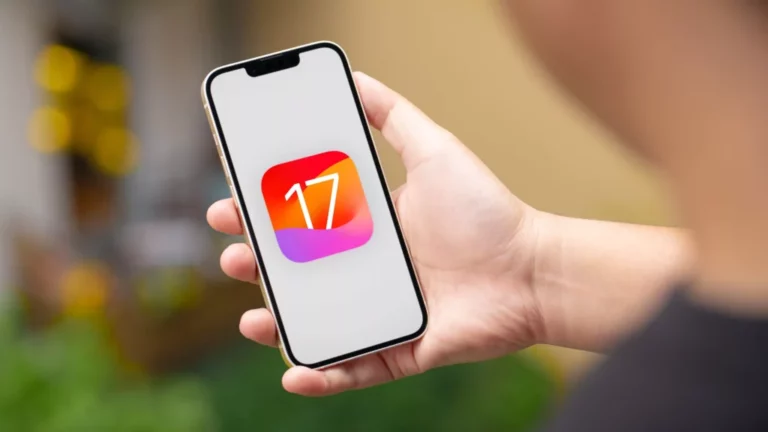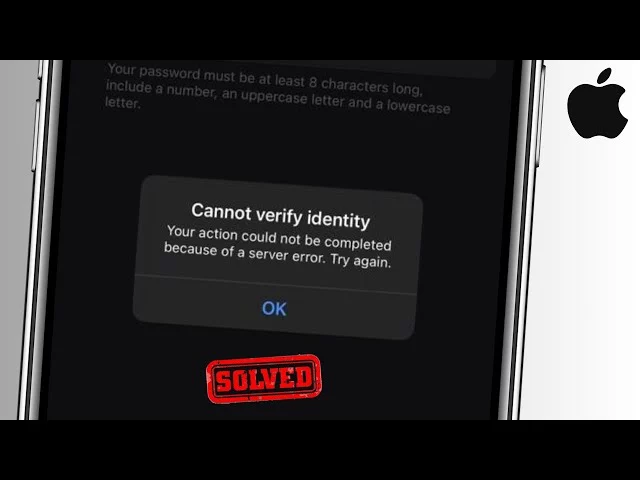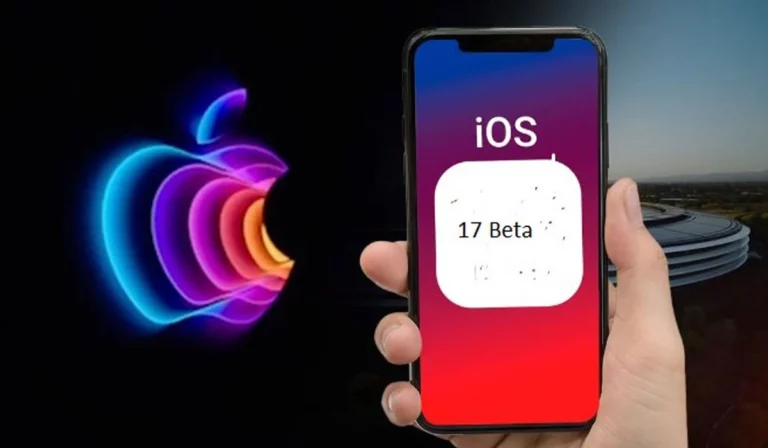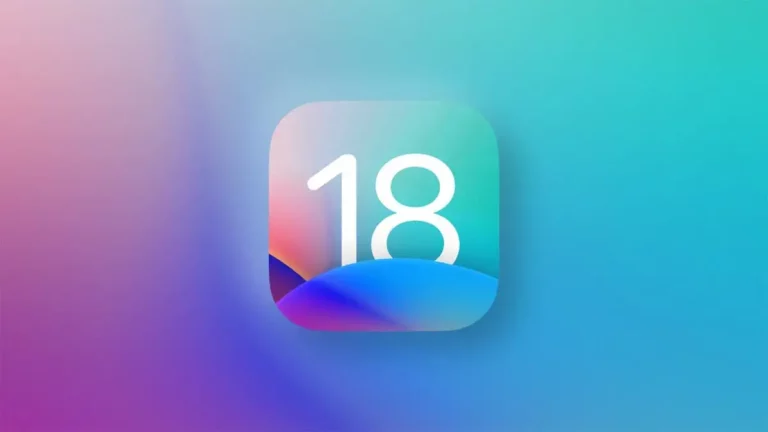Как отключить постер контакта в iOS 17? Получите контроль сейчас
Apple представит новые, инновационные и множество скрытых функций в выпуске iOS 17. Среди новых функций — Contact Poster. Это способ отображения имени контакта, фотографии и другой информации. Эта информация отображается при приеме звонка или просмотре контактной информации. Однако многие из вас могут захотеть отключить контактную информацию по личным причинам. Прокрутите вниз и узнайте, как отключить Contact Poster в iOS 17.
Подобно трекеру настроения, Apple Check-In и многим другим функциям, плакаты с контактами — это новая функция iOS 17, которая делает ваши контакты более заметными и привлекательными. Вы также можете изменить фотографию контакта в соответствии с вашими предпочтениями. Но многие из вас могут предпочесть старомодный способ отображения контактов. Или некоторые из вас больше беспокоятся о своей конфиденциальности. В таких случаях вы хотели бы отключить функцию «Контактный плакат» на вашем устройстве iOS 17. Но иногда функция плаката с контактами может не работать на вашем устройстве iOS, поэтому сначала исправьте ее.
В сообщении ниже я помогу вам понять, как отключить плакат контакта в iOS 17. Кроме того, я помогу вам выполнить действия по отключению этой функции для неизвестных номеров и всех контактов отдельно.
Как отключить контактный плакат в iOS 17 для неизвестных номеров?
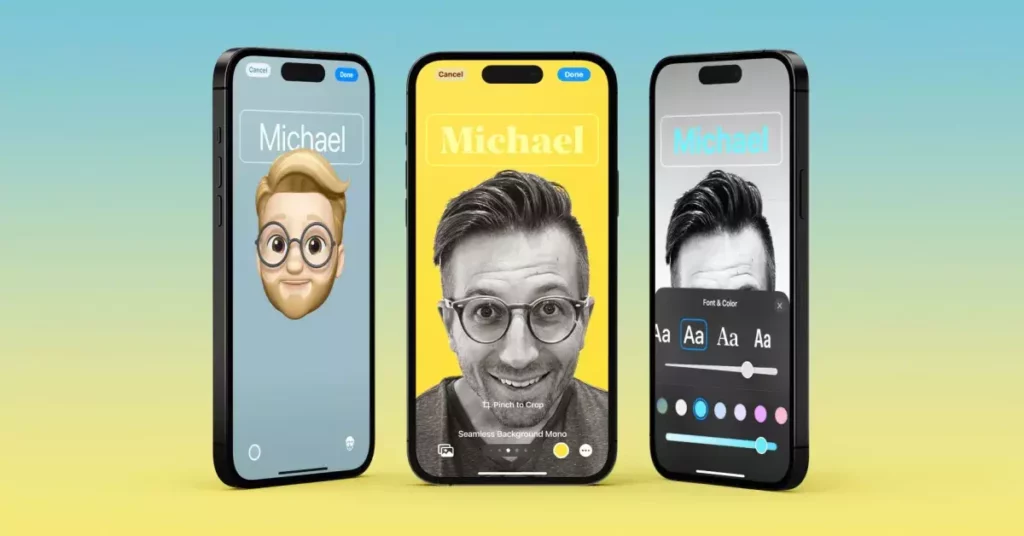
Вы можете легко отключить или добавить плакат с контактами на своем новом устройстве iOS 17. Есть два способа отключить функцию «Контактный плакат» на вашем устройстве iOS. Вы можете отключить эту функцию для неизвестных номеров и для всех. Все шаги для обоих методов изложены в следующих заголовках под соответствующими заголовками.
Как отключить контактный плакат в iOS 17 для неизвестных номеров? 5 шагов
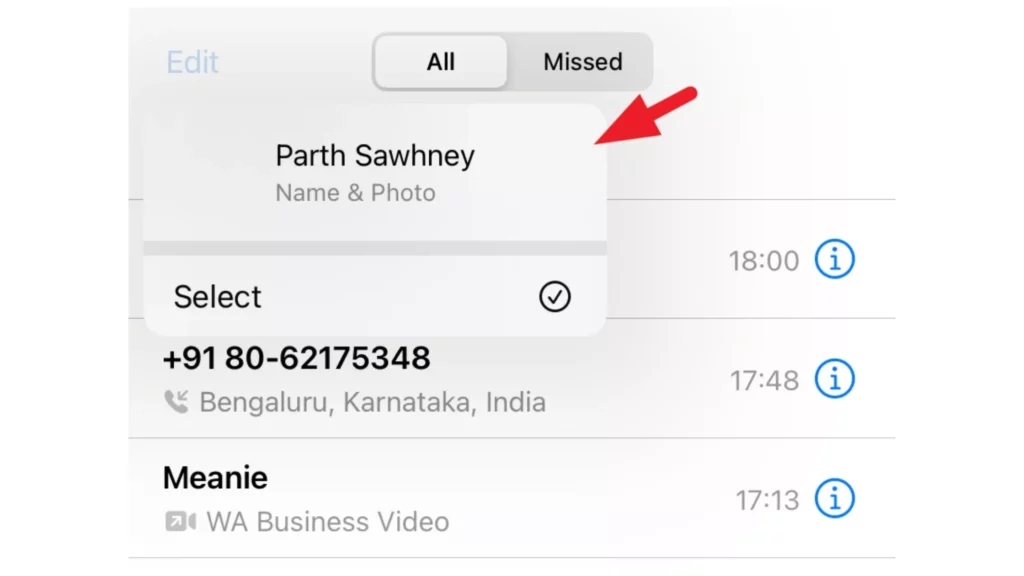
Вы можете отключить контактный плакат для неизвестных номеров на своем устройстве iOS 17, выполнив следующие действия.
- На главном экране перейдите в приложение «Телефон».
- Теперь в левом верхнем углу нажмите «Изменить».
- Затем нажмите на свою визитную карточку.
- Нажмите на опцию «Только контакты».
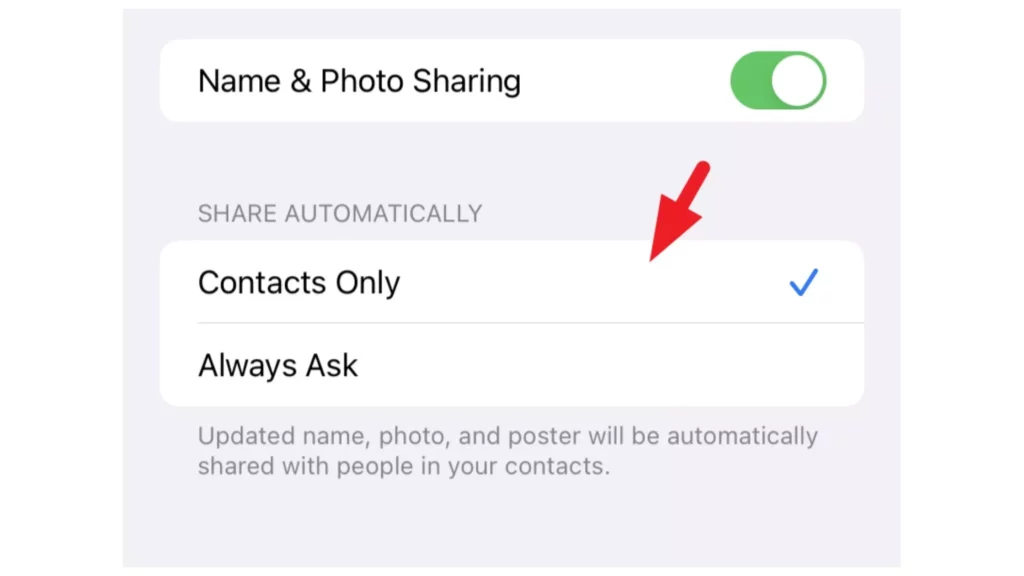
5. В правом верхнем углу экрана вашего iPhone нажмите «Готово».
Как отключить постер контактов в iOS 17 для всех? 5 шагов
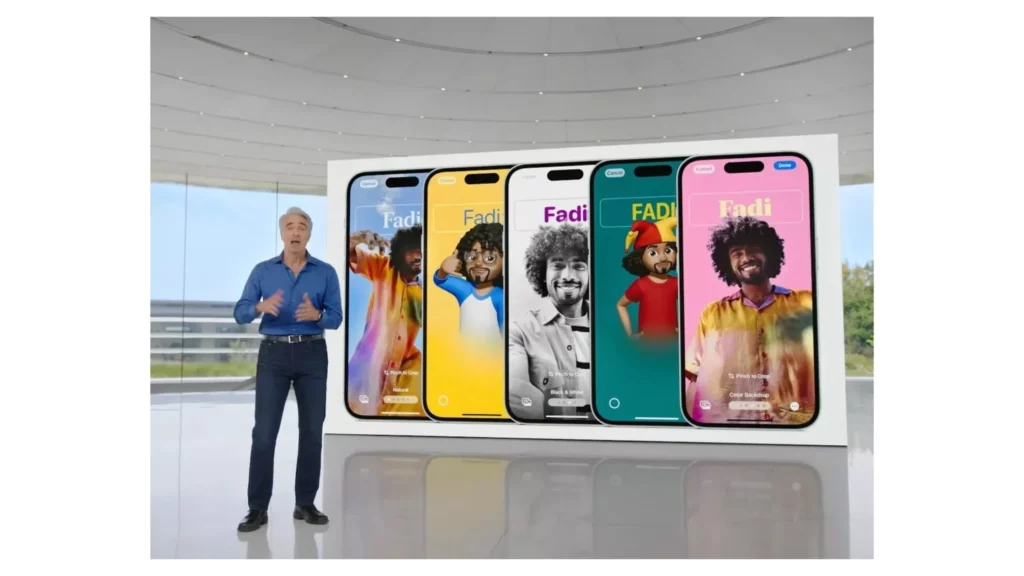
Приведенные ниже шаги помогут вам отключить плакат с контактами для всех на вашем устройстве iOS.
- На главном экране перейдите в приложение «Телефон».
- Теперь в левом верхнем углу нажмите кнопку «Редактировать».
- Затем нажмите на свою визитную карточку.
- Отключите переключатель «Переключить» перед опцией «Имя и общий доступ».
- В правом верхнем углу экрана вашего iPhone нажмите «Готово».
Как навсегда отключить постер контакта в iOS 17? Учебное руководство
Подведение итогов
Отключение плакатов с контактами — это простой способ настроить iOS 17 настройки. Но если вы не являетесь поклонником этой новой функции, вы можете напрямую ее отключить. Приведенный выше пост поможет вам узнать, как отключить плакат контакта в iOS 17. Я также отдельно изложил шаги по отключению функции плаката контакта для всех контактов и неизвестных номеров.
Будете ли вы использовать эту новую функцию или выполните инструкции по отключению Contact Poster в iOS 17? Пожалуйста, поделитесь своим мнением в разделе комментариев.
Часто задаваемые вопросы
1. Как отключить Contact Poster в iOS 17 у всех?
Вы можете отключить функцию «Контактный плакат» на своем устройстве iOS 17, открыв Телефон приложение > нажав на Редактировать кнопка > выбор вашей визитной карточки > и выключение переключателя напротив Имя и обмен вариант.
2. Как отключить Contact Poster в iOS 17 для неизвестных номеров?
Вы можете отключить функцию «Контактный плакат» на своем устройстве iOS 17, открыв Телефон приложение > нажав на Редактировать кнопка > выбор вашей визитной карточки > и выбрав «Только контакты” вариант.
3. Как отключить сохранение имени на iOS 17?
Вы можете отключить удаление имени в версии iOS 17, запустив Настройки приложение > Нажав на Общий опция > Выбор AirDrop > Объедините устройства > Отключите переключатель на следующем экране.